
Hol dir Hilfe von Experten
Von Schulungen bis hin zum Full-Service-Marketing: Unsere Partnercommunity kann dir dabei helfen, deine Ideen in die Tat umzusetzen.
Erste Schritte mit dem Mailchimp Mobile-SDK
Verwende das Mailchimp Mobile SDK, um die Benutzer deiner mobilen Apps automatisch zu deiner Mailchimp-Zielgruppe hinzuzufügen und ihnen relevante Marketing-Inhalte zuzusenden.
In diesem Artikel erfährst du, wie du einen SDK-Client-Schlüssel erstellst und was du vor der Installation des Mailchimp Mobile SDK wissen musst.
Beachtenswertes
Die Installation des Mailchimp Mobile SDK ist ein dreistufiger Prozess, aber es gibt vor dem Start einige wichtige Dinge zu beachten.
- Hast du Zugang zum Entwickler deiner App?
Die Installation des SDK ist keine einfache Aufgabe und erfordert Entwickler-Unterstützung für den Basiscode deiner App. Kontaktiere den Entwickler deiner App, bevor du das SDK installierst und verwendest. - Welche Informationen möchtest du mit deiner Zielgruppe synchronisieren?
In Mailchimp kannst du die Benutzer deiner App nach den Daten in ihrem Kontaktprofil ordnen. Überlege dir, wie du deine Zielgruppe ansprechen möchtest und welche Zielgruppen-Felder du brauchst, bevor du mit der Synchronisierung beginnst. - Hast du die Berechtigung, Marketingmaterial an deine Kontakte zu senden?
Mailchimp unterstützt viele Kontakttypen, darunter einige, die eine Berechtigung erfordern, bevor du Marketingmaterial versenden darfst.
Einen SDK-Schlüssel generieren
Ein SDK-Client-Schlüssel dient dazu, alle Mailchimp Mobile SDK-Funktionen zu entsperren. Nachdem du einen Schlüssel erstellt hast, kann ihn ein Entwickler verwenden, um das SDK in deiner Android- oder iOS-Mobil-App zu installieren und zu initialisieren.
So erstellst du einen SDK-Client-Schlüssel in Mailchimp:
- Klicke auf deinen Profilnamen und wähle Account.
- Klicke auf das Dropdown-Menü Extras und wähle dann die Option API keys (API-Schlüssel).
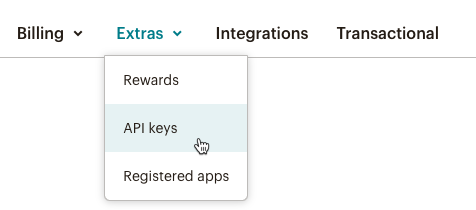
- Klicke im Abschnitt Developer Tools (Entwicklerwerkzeuge) auf Create A Client Key (Einen Client-Schlüssel erstellen).
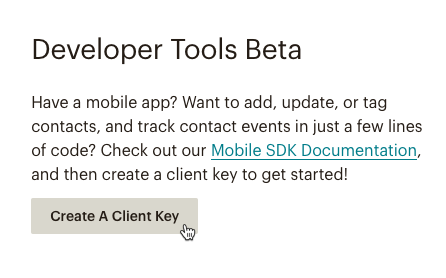
- Wähle die Zielgruppe aus, mit der deine App synchronisiert werden soll. Nachdem du deinen Schlüssel erstellt hast, kann diese Auswahl nicht mehr geändert werden.

- Gib im Abschnitt Label (Beschreibung) einen eindeutigen Namen oder eine Beschreibung ein.
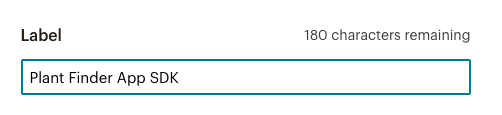
- Gib die E-Mail-Adresse des Entwicklers ein, der das SDK installiert. Falls es zu Problemen kommt, können wir den Entwickler kontaktieren.

- Nachdem du den zusätzlichen Bedingungen zugestimmt hast, klicke auf Create Key (Schlüssel erstellen).

Das war auch schon alles! Dein SDK-Schlüssel wird jetzt auf der API-Schlüssel-Seite deines Accounts erstellt. Kopiere deinen SDK-Schlüssel in die Zwischenablage und teile ihn mit dem Entwickler, der das Mailchimp Mobile SDK installiert.
Marketing-Berechtigungen einstellen
Bevor du Mailchimp nutzen kannst, um deinen Kontakten Marketingmaterialien zukommen zu lassen, musst du die passenden Marketing-Berechtigungen festlegen. Anhand der Berechtigungen wird aufgezeigt, auf welche Weise die Daten eines Kontakts verwendet werden dürfen.
Auf der Seite „API Keys“ (API-Schlüssel) geben wir Beispiele dafür, die du direkt in den Code deiner App einfügen kannst.

Weitere Informationen dazu, warum wir Berechtigung benötigen, findest du in diesem Leitfaden.
Zielgruppen-Felder überprüfen
Wenn Kontakte aus deiner App mit deiner Mailchimp-Zielgruppe synchronisiert werden, werden ihre Informationen in deiner Kontakttabelle und ihrer Kontaktprofilseite gespeichert. Zielgruppen-Felder wie Anschrift und Telefonnummer werden mit den verfügbaren Informationen befüllt, damit das Marketing entsprechend angepasst werden kann. Kombiniere diese Informationen mit Tags und Daten benutzerdefinierter Events, um gezielte Kampagnen zu senden.

Weitere Informationen zu Zielgruppenfeldern findest du in diesen Leitfäden.
Felder für Zielgruppen und Registrierungsformulare verwalten
Erste Schritte mit Merge-Tags für E-Mails
Installiere das Mobile SDK
Bist du bereit, das Mailchimp Mobile SDK zu installieren und zu verwenden? Schau dir diesen Entwicklerleitfaden an, um den Vorgang zu starten.
Technischer Support

Hast du eine Frage?
Zahlende Nutzer können sich anmelden, um E-Mail- oder Chat-Support zu erhalten.